- 1Redis开源协议变更!Garnet:微软开源代替方案?_garnet:.exe 下载
- 2两个ESP8266相互通信_两个esp8266通信
- 3Hist2ST:联合Transformer和图神经网络从组织学图像中进行空间转录组学预测
- 4Oracle 中关键字 ‘exists‘ 与 ‘in’ 详解_oracle exists和in
- 5Redis 可视化客户端工具、fastgithub 加速器_redis客户端工具
- 6构建Python中的分布式日志系统:ELK与Fluentd的结合
- 7IOS 32位调试环境搭建
- 8X86_64 GNU汇编、寄存器、内嵌汇编_clang x86 寄存器
- 9Python 自动识别图片文字—保姆级OCR实战教程_cnocr
- 10历时三个月,外包两年的我成功上岸了,分享一下我的美的集团面经。_美的外包转内部
so easy!分分钟动手搭建一套智能家居系统
赞
踩

作者 | Phodal
编辑 | 唐门教主
微信公众号ID | csdn_iot
这是一个探索性项目,旨在提供一个完整的智能家居搭建指南。在公众号后台回复“视频”可查看视频演示,具体系统架构图如下所示:

方案简介:
使用 Home Assistant、HomeBridge 作为智能家居的核心
使用 Amazon Echo 作为语音输入工具(当前仅支持英语)
使用 iPhone 的“家庭”应用作为控制工具
可以使用任何的设备连接 Home Assistant 服务来控制应用
1
基础知识篇
1.1
智能家居简介
当前,我们谈论智能家居的时候,我们实现上是在讨论:家庭自动化。引自维基百科,对于智能家居的介绍1:
Home automation or smart home (also known as domotics) is building automation for the home.
随着机器学习和深度学习等 AI 技术的进一步普及,这一点(智能化)在最近几年里,应该会发生一些剧烈的变化。而无论如何,我可不太希望我要被机器催着起床。
开始实战之前,让我们先关注于当前智能家居的几个关键点:
设备。这些设备要么使用 WiFi,要么要使用蓝牙,方便使用手机连接上这些设备。依当前的情况来看,主要是以 WiFi 为主,在手机上配置完后,可以轻松地实现远程控制。与此同时,他们在与手机通讯的时候,会使用一些自定义的通讯规则,并且似乎很容易被破解(参见仿真器一节)。如 Philips Hue 智能灯、Wemo 开关等等,他们都已经可以被仿真,并作为 Homekit 组件使用。
自动化。自动化是指你可以定时也开关某个特定的设备,闹钟一响,便打开灯诸如此类的。
场景(规则)。与自动化稍微区别的是,场景是某个特定场合下,对一系列设备的操作,如早起,便开灯、打开窗帘,离开家,则锁门、关闭一系列用电器、开启防盗功能等等。
中心网关。当我们所使用的一系列设备拥有 WiFi 功能时,装有各种软件的手机便相当于控制中枢。而这样的设计本身是不合理的,你要在手机上安装一系列的应用。这个时候,便需要一个额外的软件作为中心,来接入这些设备,而手机上也不需要多余的额外软件。如 HomeKit、Home Assistant 就是这样的例子。
而作为一个普通的用户,我们只需要关注便利的生活。作为一个极客,我们则关注于如何改造成需要的功能。
1.2
智能音箱
学术上有个概念是“传声器阵列”,主要由一定数目的声学传感器组成,用来对声场的空间特性进行采样并处理的系统。
如下图所示 Amazon Echo 的电路板:

其及对应的麦克风的位置:

其所要主要解决远距离语音识别的问题,以保证真实场景下的语音识别率。而这些设备的主要原理,都是将语音信号发送到服务器端,由服务器端识别,并匹配到对应的指令上。
Amazon Echo
实验表明 AWS 的服务并不是那么可靠的~~,经常出现:Your Echo dot is not connected
自定义组件的原理,如下图所示:

1.3
中心网关
Home Assistant
Home Assistant 是一个运行在 Python 3 上的开源家庭自动化平台。能跟踪和控制家庭中的所有设备,并实现自动化控制,同时还完美的支持在 Raspberry Pi 上。
通过 Home Assistant 插件,它可以直接兼容各式硬件设备。其原理是通过 WiFi、BLE、Zigbee、MQTT 等不同的协议,来与不同的本地设备互联,并提供一个响应式的 Web 界面、PWA 应用、iOS 应用,让用户可以轻松地与设备进行交互。
其在桌面浏览器上的界面如下图所示:
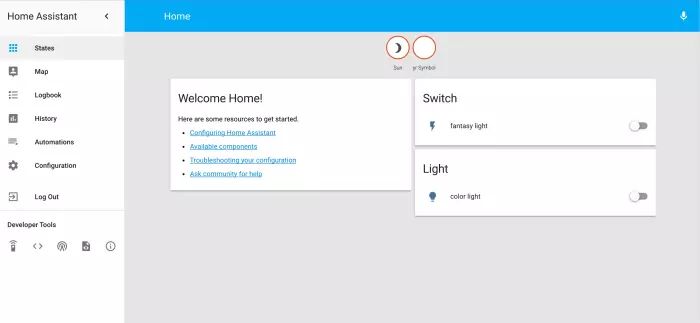
手机浏览器的界面如下图所示:
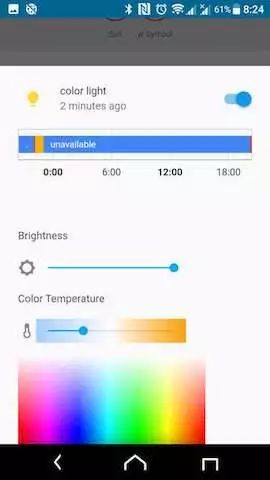
对于提供丰富功能(如 RGB 灯)的设备来说,它也能支持丰富的操作,即上图。同时,还能接上 Amazon Echo、HomeKit 等各式各样的中心。
HomeBridge
HomeKit 是由 Apple 公司推出的智能家居平台,包括iOS 上的 SDK、智能家居硬件通信协议 (HAP: HomeKit Accessory Protocol) 、以及 MFi(Made for iPhone/iPod/iPad) 认证等等。
借助于 iPhone、iPad、iWatch 等设备及『家庭』应用,用户可以轻松地掌控各种 HomeKit 配件。并且可以通过设备上 Siri 应用、Homepod,直接用语音来与设备交互。
当前要在 Homekit,有三种方法:
购买昂贵的 MFi 设备。
借助于 Home Assistant,来自建 Homekit API 服务连接设备。
模拟现有的 MFi 设备。诸如使用 ESP8266 仿真 Philip Hues。
引自:使用iOS Homekit控制树莓派:HAP 协议部分是需要加入 MFi Program 才能获取文档,而且 MFi Program 无法以个人开发者身份加入。
因此,这个时候我们就需要借助于 Homebridge。
Homebridge 是一个用 Node.js 实现的轻量级后台,可以在家庭网络上运行,用于模拟iOS HomeKit API。 它支持插件——由社区提供的模块,这些插件能提供从 HomeKit 到 “智能家居” 设备制造商,提供的各种第三方API的基本桥梁。

而我们只需要有一个 iPhone 在手便可以了。
1.4
设备
如果只有上面的几种中心网关,而缺少设备,那么整个智能的中心就是不完善的。而这也是最近几年来,限制智能家居发展的一个因素:找不到合适的用户需求。
通讯机制与协议
WeMo
ZigBee
WiFi
BLE
红外
旧设备中枢
如小米的万能遥控、Broadlink RM Pro 等。
仿真设备
设备:
Amazone Echo Dot
NodeMCU
Broadlink RM Pro
Yeelight
Raspberry Pi 2
Android、iOS 设备
2
实战设备篇
2.1
ESP8266 仿真设备
Wemo:可以被 Amazon Echo 识别
Philips Hue:可以被 HomeKit 识别 ?
ESP8266 仿真 Wemo
要求:下载 Ardunio IDE,地址: http://www.arduino.cc/en/main/software
一、安装 Arduino ESP8266
Arduino ESP8266 GitHub 地址: https://github.com/esp8266/Arduino
安装方法:
启动 Arduino IDE,并进入 Preferences 窗口
在 Additional Board Manager URLs 中输入: http://arduino.esp8266.com/stable/package_esp8266com_index.json
从 Tools > Board 菜单中打开 Boards Manager,并输入安装 esp8266 平台
二、测试仿真
下载安装包:https://github.com/kakopappa/arduino-esp8266-alexa-multiple-wemo-switch
Setup 步骤:
下载代码
在编辑器中打开 wemos.ino
修改 WiFi 设置
定义开关及其回调,在 officeLightsOn、officeLightsOff、kitchenLightsOn、kitchenLightsOff 中
烧录
相似项目:Arduino Esp8266 Alexa Wemo switch emulator
ESP8266 仿真 Philips Hue
ESP8266 Hue Emulator 项目地址:ESP8266HueEmulator
这个 Demo 需要这么几个库NeoPixelBus、aJson、Time、NtpClient,同时还需要修改一些相关的配置。
因此直接使用这个脚本安装,比较简单:
注意:如果是 Mac OS,需要将下面脚本中的 $HOME/Arduino/libraries/ 改为 $HOME/Documents/Arduino/libraries/
mkdir -p $HOME/Arduino/libraries/
cd $HOME/Arduino/libraries/
git clone --branch 2.1.4 https://github.com/Makuna/NeoPixelBus.git
git clone https://github.com/interactive-matter/aJson.git
git clone https://github.com/PaulStoffregen/Time.git
git clone https://github.com/gmag11/NtpClient.git
sed -i -e 's|#define PRINT_BUFFER_LEN 256|#define PRINT_BUFFER_LEN 4096|g' aJson/aJSON.h
cd -
git clone https://github.com/probonopd/ESP8266HueEmulator.git
sed -i -e 's|#include "/secrets.h"|//#include "/secrets.h"|g' ESP8266HueEmulator/ESP8266HueEmulator/ESP8266HueEmulator.ino
sed -i -e 's|//const char|const char|g' ESP8266HueEmulator/ESP8266HueEmulator/ESP8266HueEmulator.ino
再将代码烧录到 ESP8266 上,就可以在 Homekit 看到相应的配置。
2.2
小米智能插座
寻找设备
npm install -g miio
miio --discover
npm install --save miio
3
集成网关篇
3.1
Raspberry Pi Home Assistant
Images: https://home-assistant.io/docs/hassbian/installation/
Images Downloader: https://etcher.io/
发现文档好像有点问题,便手动地尝试安装:
pip3 install --upgrade homeassistant
运行
sudo -u homeassistant -H /srv/homeassistant/bin/hass
并不没工作,于是执行官方的安装脚本:
curl -O https://raw.githubusercontent.com/home-assistant/fabric-home-assistant/master/hass_rpi_installer.sh && sudo chown pi:pi hass_rpi_installer.sh && bash hass_rpi_installer.sh
又在我的 MBP 上安装尝试
pip3 install homeassistant
hass --open-ui
然后发现安装完就可以了。
3.2
Home Assistant Broadlink PM PRO
在 configuration.yaml 文件中添加下面的配置:
# Example configuration.yaml entry
switch:
- platform: broadlink
host: IP_ADDRESS
mac: 'MAC_ADDRESS'
switches:
reciever:
command_on: 'switch_packet on'
command_off: 'switch_packet off'
获取 Broadlink 配置
从 https://github.com/NightRang3r/Broadlink-e-control-db-dump 获取数据导出脚本
打开 易控(英语:E-Control) 应用,点击菜单 -> 共享 -> 云分享 就会生成相应的配置文件
浏览手机上的 /broadlink/newremote/SharedData/ 目录,复制出 jsonSubIr、jsonButton、jsonIrCode 三个文件
安装好 python 环境, 并安装 pip install simplejson
执行第一步代码中的脚本,python getBroadlinkSharedData.py
安装python-broadlink,地址 https://github.com/mjg59/python-broadlink.git
不知道是不是我的空调问题,获取到的配置是空的。
3.3
Homebridge
相关的插件:
Yeelight:homebridge-yeelight
小米设备:homebridge-aqara
Broadlink RM 红外:homebridge-broadlink-rm
Broadlink SP 开关: homebridge-broadlink-sp
Home Assistant: homebridge-homeassistant
安装 Homebridge
编辑软件源:
sudo vim /etc/apt/sources.list
修改为阿里云,速度会更快一些:
deb http://mirrors.aliyun.com/raspbian/raspbian/ jessie main non-free contrib
deb-src http://mirrors.aliyun.com/raspbian/raspbian/ jessie main non-free contrib
安装 Node.js ARM 版 :
curl -sL https://deb.nodesource.com/setup_7.x | sudo -E bash -
sudo apt-get install -y nodejs
安装 avahi:
sudo apt-get install libavahi-compat-libdnssd-dev
安装 homebridge:
npm install -g homebridge
安装相应的插件:
sudo npm install -g homebridge-yeelight
sudo npm install -g homebridge-homeassistant
sudo npm install -g homebridge-broadlink-sp
sudo npm install -g homebridge-broadlink-rm
sudo npm install -g homebridge-platform-wemo
sudo npm install -g homebridge-miio
对应的配置在 home-assistant 目录下的 configuration.yaml 文件。
开机启动
在 /etc/default 目录下创建 homebridge 文件,内容如下:
#Defaults / Configuration options for homebridge
#The following settings tells homebridge where to find the config.json file and where to persist the data (i.e. pairing and others)
HOMEBRIDGE_OPTS=-U /var/lib/homebridge
# If you uncomment the following line, homebridge will log more
# You can display this via systemd's journalctl: journalctl -f -u homebridge
# DEBUG=*
在 /etc/systemd/system 目录下创建 homebridge.service 文件,内容如下:
[Unit]
Description=Node.js HomeKit Server
After=syslog.target network-online.target
[Service]
Type=simple
User=homebridge
EnvironmentFile=/etc/default/homebridge
# Adapt this to your specific setup (could be /usr/bin/homebridge)
# See comments below for more information
ExecStart=/usr/local/bin/homebridge $HOMEBRIDGE_OPTS
Restart=on-failure
RestartSec=10
KillMode=process
[Install]
WantedBy=multi-user.target
启动服务:
systemctl daemon-reload
systemctl enable homebridge
systemctl start homebridge
4.4
HomeBridge 集成 Home Assistant
安装插件:
npm install -g homebridge-homeassistant
添加配置:
"platforms": [
{
"platform": "HomeAssistant",
"name": "HomeAssistant",
"host": "http://127.0.0.1:8123",
"password": "yourapipassword",
"supported_types": ["binary_sensor", "climate", "cover", "device_tracker", "fan", "group", "input_boolean", "light", "lock", "media_player", "scene", "sensor", "switch"],
"logging": true
}
]
4.5
Amazon Echo 设置
我用的是 Amazon Echo Dot 2 就是那个 Mini 版的
安装 Yeelight Skill
安装 Mijia
两者需要登录小米的账号,才能授权获得控制。
3
结合 HomeAssistant 和 Amazon Echo
文档:https://home-assistant.io/components/alexa/
如果只是为了打开、关闭设备,可以直接使用 emulated_hue 组件,它可以提供一个虚拟的 Philips Hue 桥。
只开关设备
使用 Home Assistant 的 Emulated Hue 组件就可以了,添加如下的配置:
emulated_hue:
host_ip: 192.168.199.242
其中的 192.168.199.242 即是 Home Assistant 的服务器地址
更详细的配置,如:https://github.com/Teagan42/HomeAssistantConfig
定制命令
为了使用更多的功能,则需要使用将 Home Assistant 暴露到公网上——使用诸如花生壳等。(PS:由于当前家里使用的是光纤,需要光纤猫,实施上比较困难;因此,外部访问需要使用一级跌幅,暂时没有进行这方面的尝试)。
随后在 Amazon developer console
创建相应的 Alexa Skill,并添加 Endpoing:https://YOUR_HOST/api/alexa?api_password=YOUR_API_PASSWORD
必须使用 HTTPS
4.7
定制 Home Assistant
Home Assistant RESTful API 地址:Home Assistant API
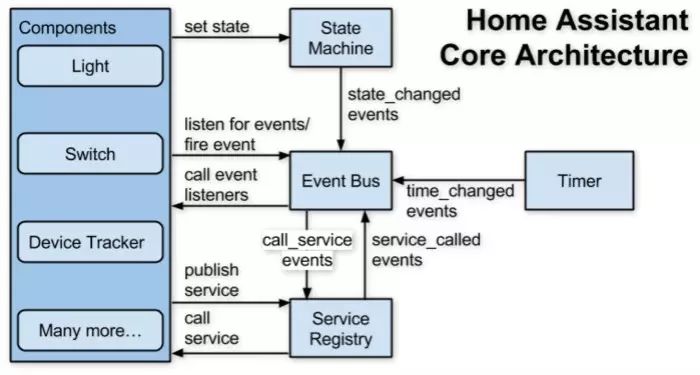
4.8
Raspberry Pi Cornata
官方文档:Use Cortana Function on IoT Core
下载 Windows 10 IoT Core Dashboard
下载地址:https://developer.microsoft.com/en-us/windows/iot/docs/iotdashboard
安装最新镜像
打开 Windows 10 IoT Core Dashboard,为 RPi 烧录镜像,如下图所示:

官方建议要更新到最新。使用 Web 界面打开设备的 Windows Update,http://:8080/#Windows%20Update,如http://192.168.199.223:8080/#Windows%20Update。
然后到 Devices 中看是否出现相应的 Microphone 设置。
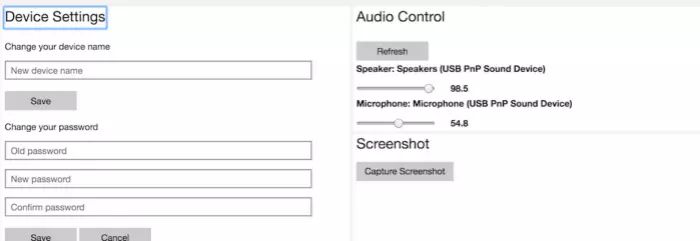
开机启动 Cortana
在首页的 Device Settigns 最下面有一个 Start Cortana on Boot 的选项。
使用 Windows IoT Remote Server 访问:在 http://192.168.199.223:8080/#Remote 在勾上 Enable Windows IoT Remote Server
设置 speechlanguage 成中文:
打开 Processes -> Run command,执行:
IoTSettings -set region CN
IoTSettings -set speechlanguage zh-Hans-CN
4.9
工具集
Tools:
Alexa Skill Testing Tool
Raspberry Pi Burn images Tools
欢迎 star:https://github.com/phodal/smart-home

作者:黄峰达(@Phodal),ThoughtWorks软件开发工程师,CSDN博客专家。长期活跃于GitHub,专注于物联网和前端领域。出版著作《自己动手设计物联网》,以及《Growth:全栈增长工程师指南》等六本电子书,并译有《物联网实战指南》。
2017 年 7 月 1 日(星期六),「一天掌握物联网全栈开发之道」物联网主题线上峰会将在 CSDN 学院召开,Phodal 将与其他六位专家将一起从整体架构、技术栈、应用开发平台到实战经验与安全方案,希望通过一天的时间,帮助开发者快速掌握物联网全栈开发之道,目前峰会正在 7 折优惠中,点击「阅读原文」立即报名。



